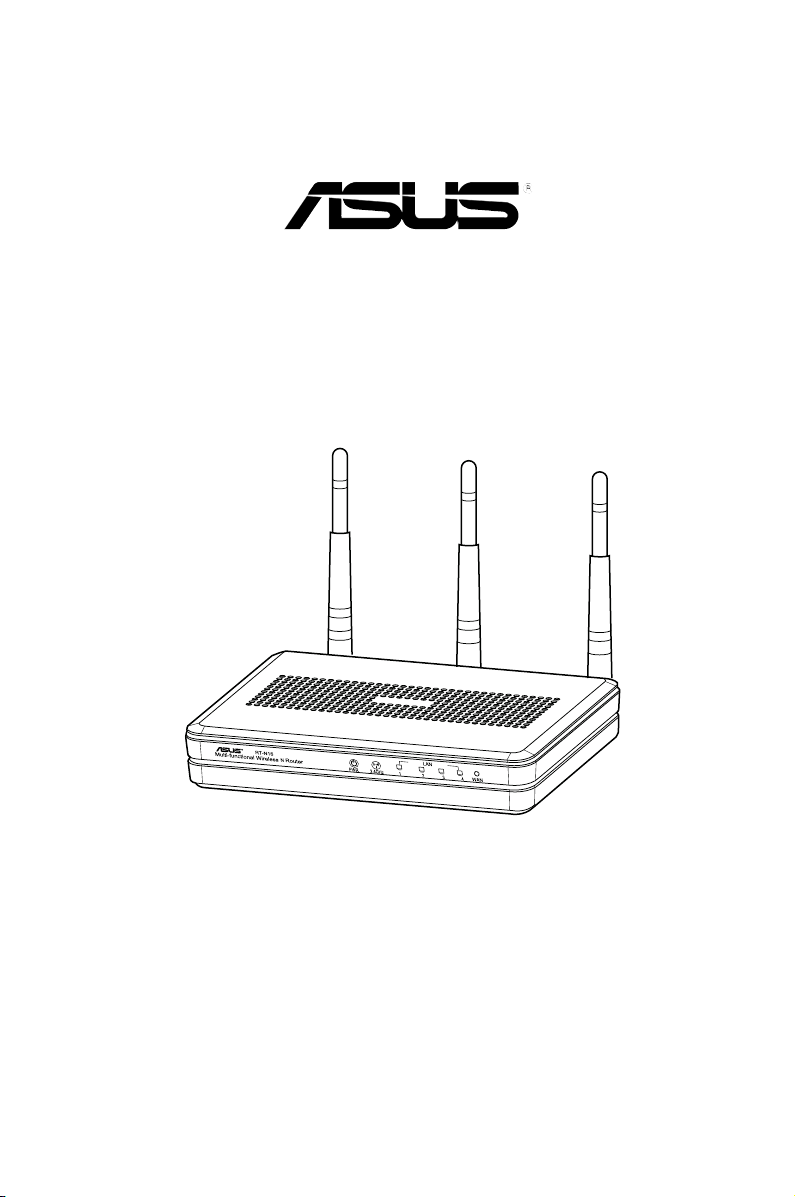
RT-N16 Πολυλειτουργικός Ασύρματος
Δρομολογητής Gigabit τύπου Ν
Εγχειρίδιο Χρήστη
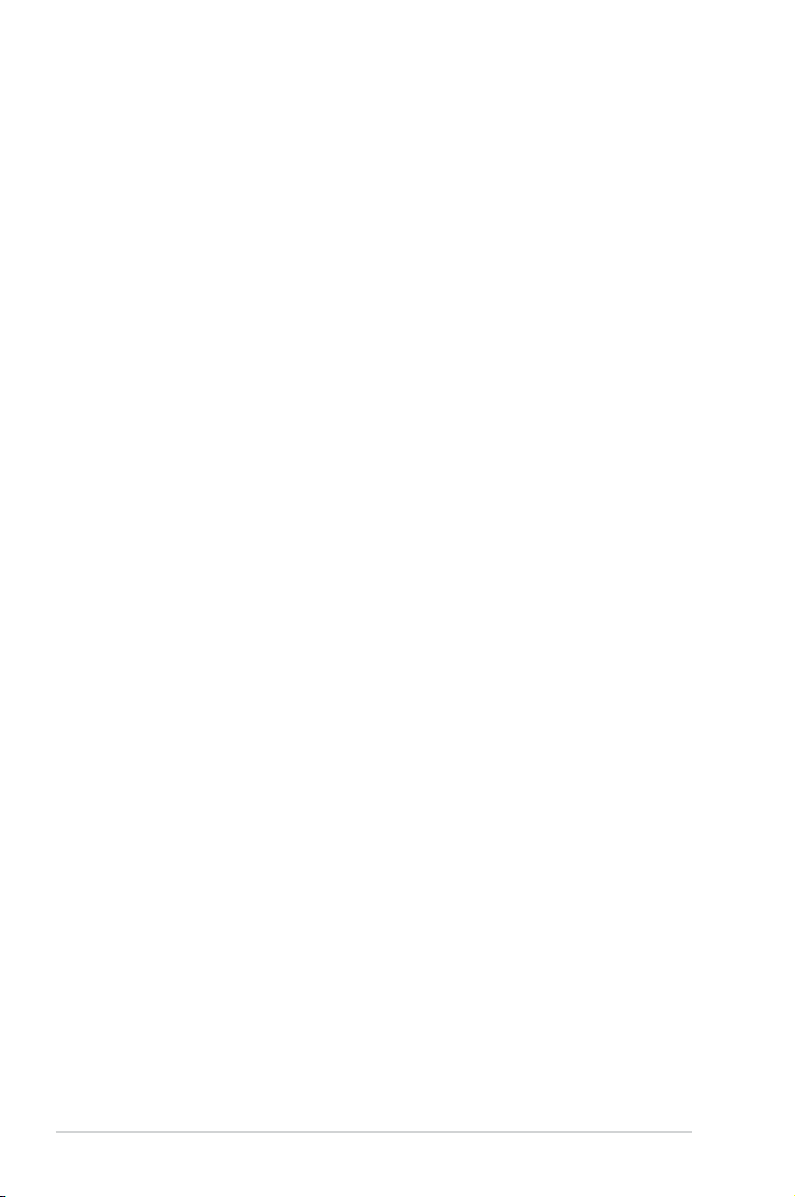
GK4484
Πρώτη Έκδοση
Ιούνιος 2009
Copyright © 2009 ASUSTeK COMPUTER INC. Διατηρούνται όλα τα δικαιώματα μας.
Απαγορεύεται η αναπαραγωγή οποιουδήποτε τμήματος του παρόντος εγχειριδίου
συμπεριλαμβανομένων των προϊόντων και του λογισμικού που περιγράφονται σε αυτό,
καθώς και η μετάδοση, αντιγραφή, αποθήκευση σε σύστημα αποθήκευσης και ανάκτησης,
ή μετάφραση σε οποιαδήποτε γλώσσα υπο οποιαδήποτε μορφή και με οποιοδήποτε μέσο,
εκτός από την τεκμηρίωση που φυλάσσεται από τον κάτοχο για λόγους εφεδρικούς,
χωρίς την έγγραφη άδεια της εταιρίας ASUSTeK COMPUTER INC. (“ASUS”).
Η εγγύηση ή το σέρβις για το προϊόν δεν πρόκειται να επεκταθεί σε περίπτωση που: (1)
το προϊόν έχει επισκευαστεί, τροποποιηθεί ή μεταβληθεί, εκτός και μια τέτοια επισκευή,
τροποποίηση ή μεταβολή έχει εγκριθεί γραπτώς από την ASUS, ή (2) ο αύξων αριθμός
του προϊόντος δεν είναι ευανάγνωστος ή δεν υπάρχει.
Η ASUS ΠΑΡΕΧΕΙ ΤΟ ΠΑΡΟΝ ΕΓΧΕΙΡΙΔΙΟ “ΩΣ ΕΧΕΙ” ΧΩΡΙΣ ΚΑΝΕΝΟΣ ΕΙΔΟΥΣ ΕΓΓΥΗΣΗ, ΡΗΤΗ
Ή ΣΙΩΠΗΡΗ, ΣΥΜΠΕΡΙΛΑΜΒΑΝΟΜΕΝΩΝ ΑΛΛΑ ΟΧΙ ΜΟΝΟ ΤΩΝ ΣΙΩΠΗΡΩΝ ΕΓΓΥΗΣΕΩΝ ΠΕΡΙ
ΕΜΠΟΡΕΥΣΙΜΟΤΗΤΑΣ Ή ΚΑΤΑΛΛΗΛΟΤΗΤΑΣ ΓΙΑ ΣΥΓΚΕΚΡΙΜΕΝΟ ΣΚΟΠΟ. ΣΕ ΚΑΜΙΑ ΠΕΡΙΠΤΩΣΗ ΔΕΝ
ΕΙΝΑΙ ΥΠΕΥΘΥΝΗ Η ASUS, ΟΙ ΔΙΕΥΘΥΝΤΕΣ ΤΗΣ, ΤΑ ΣΤΕΛΕΧΗ, ΟΙ ΥΠΑΛΛΗΛΟΙ Ή ΑΛΛΟΙ ΣΥΝΤΕΛΕΣΤΕΣ
ΓΙΑ ΚΑΘΕ ΕΜΜΕΣΗ, ΕΙΔΙΚΗ, ΤΥΧΑΙΑ Ή ΚΑΤ' ΕΞΑΚΟΛΟΥΘΗΣΗ ΖΗΜΙΑ (ΣΥΜΠΕΡΙΛΑΜΒΑΝΟΜΕΝΩΝ
ΖΗΜΙΩΝ ΑΠΌ ΑΠΩΛΕΙΕΣ Ή ΚΕΡΔΗ, ΕΠΙΧΕΙΡΗΜΑΤΙΚΕΣ ΖΗΜΙΕΣ, ΖΗΜΙΕΣ ΛΟΓΩ ΑΠΩΛΕΙΑΣ
ΔΕΔΟΜΕΝΩΝ, ΔΙΑΚΟΠΗ ΕΠΙΧΕΙΡΗΣΙΑΚΗΣ ΛΕΙΤΟΥΡΓΙΑΣ ΚΑΙ ΑΛΛΑ ΠΑΡΟΜΟΙΑ), ΑΚΟΜΗ ΚΙ ΑΝ Η
ASUS ΕΧΕΙ ΕΝΗΜΕΡΩΘΕΙ ΓΙΑ ΤΗΝ ΠΙΘΑΝΟΤΗΤΑ ΠΑΡΟΜΟΙΩΝ ΖΗΜΙΩΝ ΠΟΥ ΠΡΟΕΡΧΟΝΤΑΙ ΑΠΌ
ΒΛΑΒΗ Ή ΛΑΘΟΣ ΤΟΥ ΠΑΡΟΝΤΟΣ ΕΓΧΕΙΡΙΔΙΟΥ Ή ΠΡΟΪΟΝΤΟΣ.
ΟΙ ΠΡΟΔΙΑΓΡΑΦΕΣ ΚΑΙ ΠΛΗΡΟΦΟΡΙΕΣ ΠΟΥ ΠΕΡΙΕΧΟΝΤΑΙ ΣΤΟ ΠΑΡΟΝ ΕΓΧΕΙΡΙΔΙΟ ΠΑΡΕΧΟΝΤΑΙ
ΜΟΝΟ ΓΙΑ ΕΝΗΜΕΡΩΤΙΚΟΥΣ ΣΚΟΠΟΥΣ, ΚΑΙ ΥΠΟΚΕΙΝΤΑΙ ΣΕ ΑΛΛΑΓΕΣ ΣΕ ΟΠΟΙΑΔΗΠΟΤΕ ΧΡΟΝΙΚΗ
ΣΤΙΓΜΗ ΧΩΡΙΣ ΠΡΟΗΓΟΥΜΕΝΗ ΕΙΔΟΠΟΙΗΣΗ ΚΑΙ ΔΕΝ ΠΡΕΠΕΙ ΝΑ ΕΚΛΗΦΘΟΥΝ ΩΣ ΔΕΣΜΕΥΤΙΚΕΣ
ΑΠΟ ΤΗΝ ΠΛΕΥΡΑ ΤΗΣ ASUS. Η ASUS ΔΕΝ ΦΕΡΕΙ ΕΥΘΥΝΗ Ή ΥΠΑΙΤΙΟΤΗΤΑ ΓΙΑ ΟΠΟΙΑΔΗΠΟΤΕ
ΣΦΑ ΛΜΑΤΑ Ή ΑΝΑΚΡΙΒ ΕΙΕΣ ΠΟΥ ΠΙΘΑΝΟ Ν ΝΑ ΕΜΦΑΝΙΖΟΝΤ ΑΙ ΣΤΟ ΠΑΡΟΝ ΕΓΧΕΙ ΡΙΔΙΟ,
ΣΥΜΠΕΡΙΛΑΜΒΑΝΟΜΕΝΩΝ ΤΩΝ ΠΡΟΪΟΝΤΩΝ ΚΑΙ ΤΟΥ ΛΟΓΙΣΜΙΚΟΥ ΠΟΥ ΠΕΡΙΓΡΑΦΕΤΑΙ ΣΕ
ΑΥΤΟ.
Τα προϊόντα και οι εταιρικές ονομασίες που εμφανίζονται στο παρόν εγχειρίδιο
αποτελούν ή δεν αποτελούν κατοχυρωμένα σήματα ή πνευματικά δικαιώματα των
αντίστοιχων εταιριών τους και χρησιμοποιούνται μόνο για αναγνώριση ή επεξήγηση
για το όφελος του κατόχου, χωρίς πρόθεση παραβίασης κανονισμών.
2
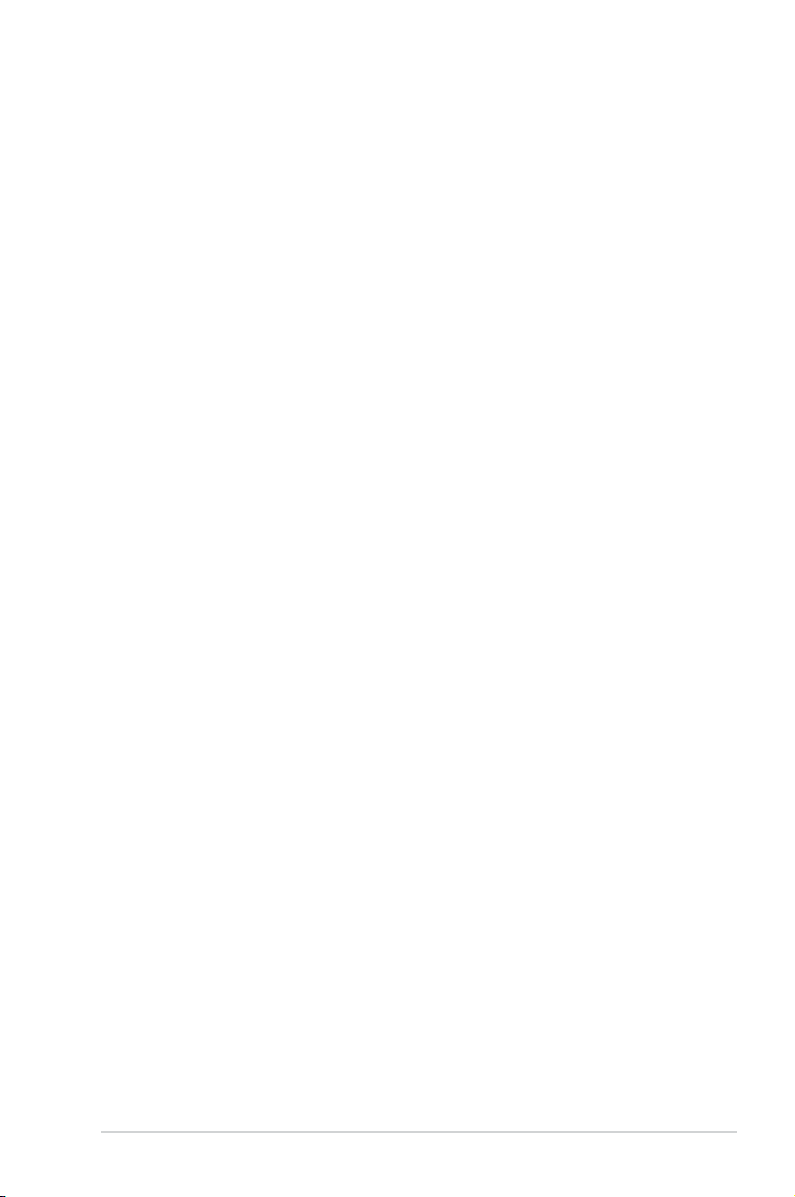
Περιεχόμενα
Σχετικά με αυτό τον οδηγό .................................................................. 4
Οργάνωση του εγχειριδίου ............................................................ 4
Συμβάσεις που χρησιμοποιούνται στον παρόντα οδηγό ............ 5
Κεφάλαιο 1: Γνωρίζοντας τον ασύρματο δρομολογητή
Περιεχόμενα συσκευασίας ................................................................... 6
Απαιτήσεις συστήματος ........................................................................ 6
Πριν προχωρήσετε ................................................................................. 6
Χαρακτηριστικά υλικού ......................................................................... 7
Μπροστινή πλευρά .......................................................................... 7
Πίσω πλευρά .................................................................................... 8
Κάτω πλευρά ................................................................................... 9
Επιλογές προσάρτησης ....................................................................... 10
Κεφάλαιο 2: Εγκατάσταση του υλικού
Ρύθμιση του ασύρματου δρομολογητή .............................................11
Ρύθμιση ενσύρματης σύνδεσης ...................................................11
Ρύθμιση ασύρματης σύνδεσης .................................................... 12
Διαμόρφωση του ασύρματου δρομολογητή ..................................... 13
Χρήση της διαδικτυακής γραφικής διεπαφής χρήστη (web GUI) ..... 13
Κεφάλαιο 3: Διαμόρφωση των δικτυακών συσκευών
Πρόσβαση στον ασύρματο δρομολογητή ......................................... 14
Ορισμός μιας διεύθυνσης ΙΡ για ενσύρματο ή ασύρματο πελάτη ..... 14
Κεφάλαιο 4: Διαμόρφωση μέσω της διαδικτυακής γραφικής
διεπαφής χρήστη (GUI)
Διαμόρφωση μέσω της διαδικτυακής γραφικής διεπαφής χρήστη (GUI) .........22
Χρήση του Χάρτη δικτύου .................................................................. 23
Ρύθμιση του WAN με τη χρήση του Quick Internet Setup (QIS) ..... 24
Χρήση του δρομολογητή ως Διακομιστή Μέσων UPnP ............ 25
Χρήση του AiDisk ................................................................................ 28
Διαχείριση εύρους ζώνης EzQoS ....................................................... 30
Αναβάθμιση του υλικολογισμικού ..................................................... 31
Ρυθμίσεις επαναφοράς/αποθήκευσης/αποστολής ........................... 32
Χρήση της εφαρμογής USB ............................................................... 33
Δημιουργία λογαριασμού χρήστη ............................................... 33
3

Περιεχόμενα
Εγκατάσταση τοποθεσίας FTP .................................................... 35
Σύνδεση εκτυπωτή USB ...................................................................... 36
Κεφάλαιο 5: Εγκατάσταση των βοηθητικών προγραμμάτων
Εγκατάσταση των βοηθητικών προγραμμάτων ................................ 41
Ανακάλυψη συσκευής ......................................................................... 43
Αποκατάσταση υλικολογισμικού ........................................................ 43
Οδηγός WPS ........................................................................................ 44
Χρήση του Οδηγού WPS .............................................................. 44
Download Master ................................................................................. 50
Χρήση του EZSetup ....................................................................... 50
Κεφάλαιο 6: Αντιμετώπιση προβλημάτων
Αντιμετώπιση προβλημάτων ............................................................... 52
Υπηρεσία ASUS DDNS......................................................................... 55
Συνήθεις ερωτήσεις & απαντήσεις ............................................. 55
Παραρτήματα
Γνωστοποιήσεις ................................................................................... 57
Στοιχεία επικοινωνίας ......................................................................... 66
Σχετικά με αυτό τον οδηγό
Αυτός ο οδηγός χρήσης περιέχει πληροφορίες που χρειάζεστε για να
εγκαταστήσετε και να διαμορφώσετε τον Ασύρματο Δρομολογητή ASUS.
Οργάνωση του εγχειριδίου
Αυτό το εγχειρίδιο περιέχει τα ακόλουθα μέρη:
• Κεφάλαιο 1: Γνωρίζοντας τον ασύρματο δρομολογητή
Το κεφάλαιο αυτό παρέχει πληροφορίες για τα περιεχόμενα της
συσκευασίας, τις απαιτήσεις του συστήματος, τα χαρακτηριστικά του
υλικού και τις λυχνίες ένδειξης (LED) του Ασύρματου Δρομολογητή ASUS.
• Κεφάλαιο 2: Εγκατάσταση του υλικού
Το κεφάλαιο αυτό παρέχει οδηγίες για την εγκατάσταση, διαμόρφωση
και πρόσβαση στον Ασύρματο Δρομολογητή ASUS.
4
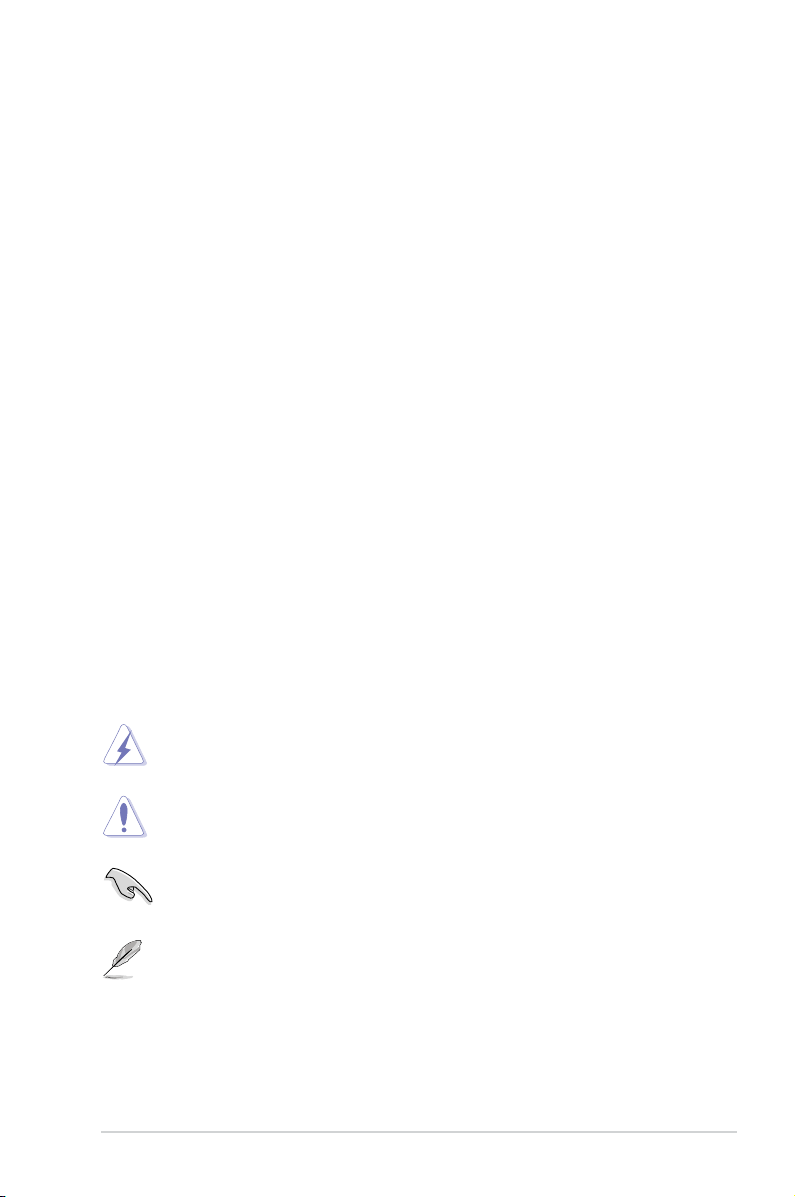
• Κεφάλαιο 3: Διαμόρφωση των δικτυακών συσκευών
Το κεφάλαιο αυτό παρέχει οδηγίες για την εγκατάσταση των συσκευών του
δικτύου, πρόσβαση και διαμόρφωση του Ασύρματου Δρομολογητή ASUS.
• Κεφάλαιο 4: Διαμόρφωση μέσω της διαδικτυακής γραφικής διεπαφής
χρήστη (GUI)
Το κεφάλαιο αυτό παρέχει οδηγίες για τη διαμόρφωση του Ασύρματου
Δρομολογητή ASUS μέσω της παρεχόμενης διαδικτυακής γραφικής
διεπαφής χρήστη (web GUI).
• Κεφάλαιο 5: Εγκατάσταση των βοηθητικών προγραμμάτων
Το κεφάλαιο αυτό παρέχει πληροφορίες για τα βοηθητικά προγράμματα
που διατίθενται στο CD υποστήριξης.
• Κεφάλαιο 6: Αντιμετώπιση προβλημάτων
Το κεφάλαιο αυτό παρέχει έναν οδηγό αντιμετώπισης προβλημάτων για
επίλυση συνηθισμένων προβλημάτων που ενδέχεται να αντιμετωπίσετε
όταν χρησιμοποιείτε τον Ασύρματο Δρομολογητή ASUS.
• Παραρτήματα
Το κεφάλαιο αυτό περιλαμβάνει κανονιστικές γνωστοποιήσεις και
δηλώσεις ασφαλείας.
Συμβάσεις που χρησιμοποιούνται στον παρόντα οδηγό
ΠΡΟΕΙΔΟΠΟΙΗΣΗ: Πληροφορίες για αποφυγή τραυματισμού σας
όταν προσπαθείτε να ολοκληρώσετε μια εργασία.
ΠΡΟΣΟΧΗ:
προσπαθείτε να ολοκληρώσετε μια εργασία.
ΣΗΜΑΝΤΙΚΟ:
ολοκληρώσετε μια εργασία.
ΣΗΜΕΙΩΣΗ:
βοηθήσουν να ολοκληρώσετε μια εργασία.
Πληροφορίες για αποφυγή βλάβης σε εξαρτήματα όταν
Οδηγίες που ΠΡΕΠΕΙ να ακολουθήσετε για να
Συμβουλές και πρόσθετες πληροφορίες για να σας
5
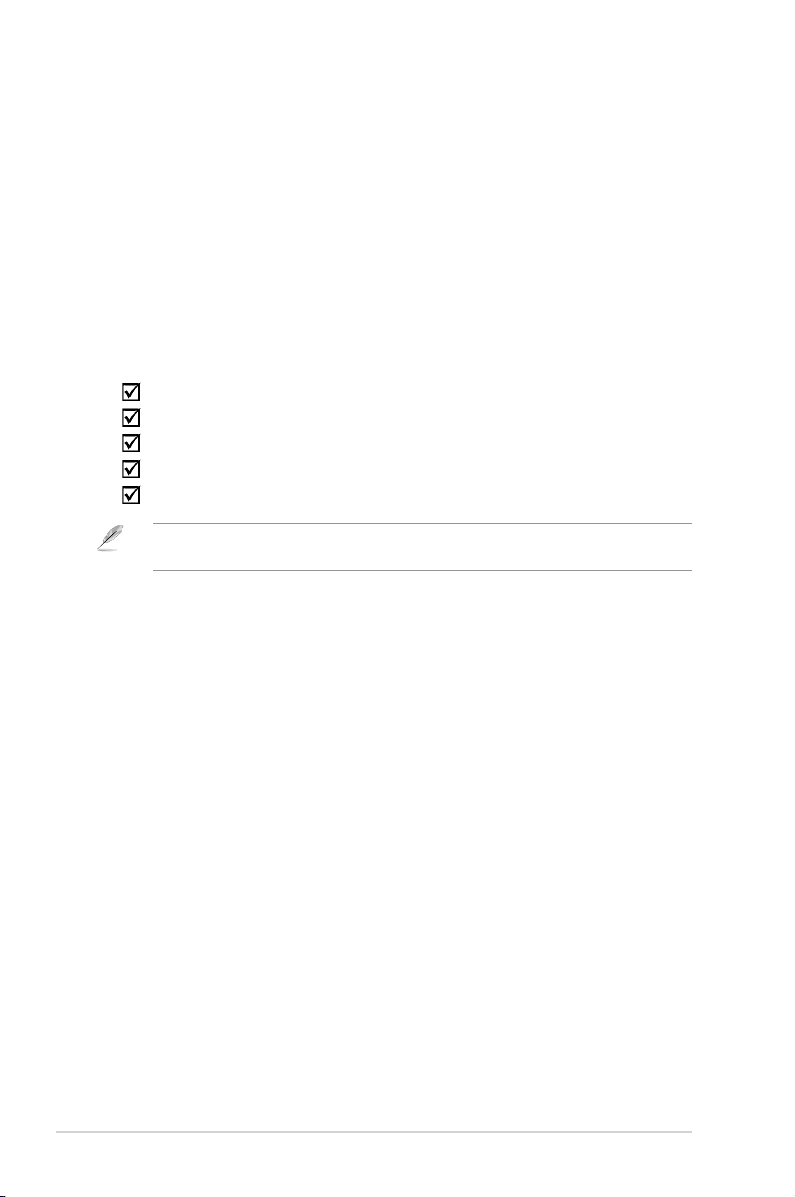
Γνωρίζοντας τον ασύρματο
1
δρομολογητή
Περιεχόμενα συσκευασίας
Ελέγξτε αν υπάρχουν τα ακόλουθα στοιχεία στη συσκευασία του Ασύρματου
Δρομολογητή ASUS.
Ασύρματος δρομολογητής RT-N16
Μετασχηματιστής ρεύματος
CD Υποστήριξης (εγχειρίδιο, βοηθητικά προγράμματα)
Καλώδιο RJ45
Οδηγός Γρήγορης Έναρξης
Σημείωση: Εάν απουσιάζει ή εμφανίζει βλάβη οποιοδήποτε από τα στοιχεία,
επικοινωνήστε με το κατάστημα λιανικής πώλησης.
Απαιτήσεις συστήματος
Πριν εγκαταστήσετε τον Ασύρματο Δρομολογητή ASUS, διασφαλίστε ότι το
σύστημα/δίκτυο ικανοποιεί τις ακόλουθες προδιαγραφές:
• Μια θύρα Ethernet RJ-45 (10BaseT/100BaseTX/1000BaseTX)
• Τουλάχιστον μία συσκευή συμβατή με το πρότυπο IEEE 802.11b/g/n με
ασύρματη δυνατότητα
• Εγκατεστημένο TCP/IP και πρόγραμμα περιήγησης στο Internet
Πριν προχωρήσετε
Λάβετε υπόψη τις ακόλουθες οδηγίες πριν εγκαταστήσετε τον Ασύρματο
Δρομολογητή ASUS:
• Το μήκος του καλωδίου Ethernet που συνδέει τη συσκευή στο δίκτυο
(διανομέα, καλωδιακό/ADSL μόντεμ, δρομολογητή, επιτοίχιο πίνακα
συνδέσεων) δεν πρέπει να υπερβαίνει τα 100 μέτρα.
• Τοποθετήστε τη συσκευή σε μια επίπεδη, σταθερή επιφάνεια όσο το
δυνατόν πιο μακριά από το έδαφος.
• Να διατηρείτε τη συσκευή μακριά από μεταλλικά εμπόδια και μακριά από
το άμεσο ηλιακό φως.
• Να διατηρείτε τη συσκευή μακριά από μετασχηματιστές, κινητήρες
ισχύος, λαμπτήρες φθορισμού, φούρνους μικροκυμάτων, ψυγεία και
άλλες βιομηχανικές συσκευές για να αποφύγετε απώλεια σήματος.
• Εγκαταστήστε τη συσκευή σε μια κεντρική περιοχή για να εξασφαλίσετε
ιδανική κάλυψη σε όλες τις κινητές ασύρματες συσκευές.
RT-N16 Κεφάλαιο 1: Γνωρίζοντας τον ασύρματο δρομολογητή
6
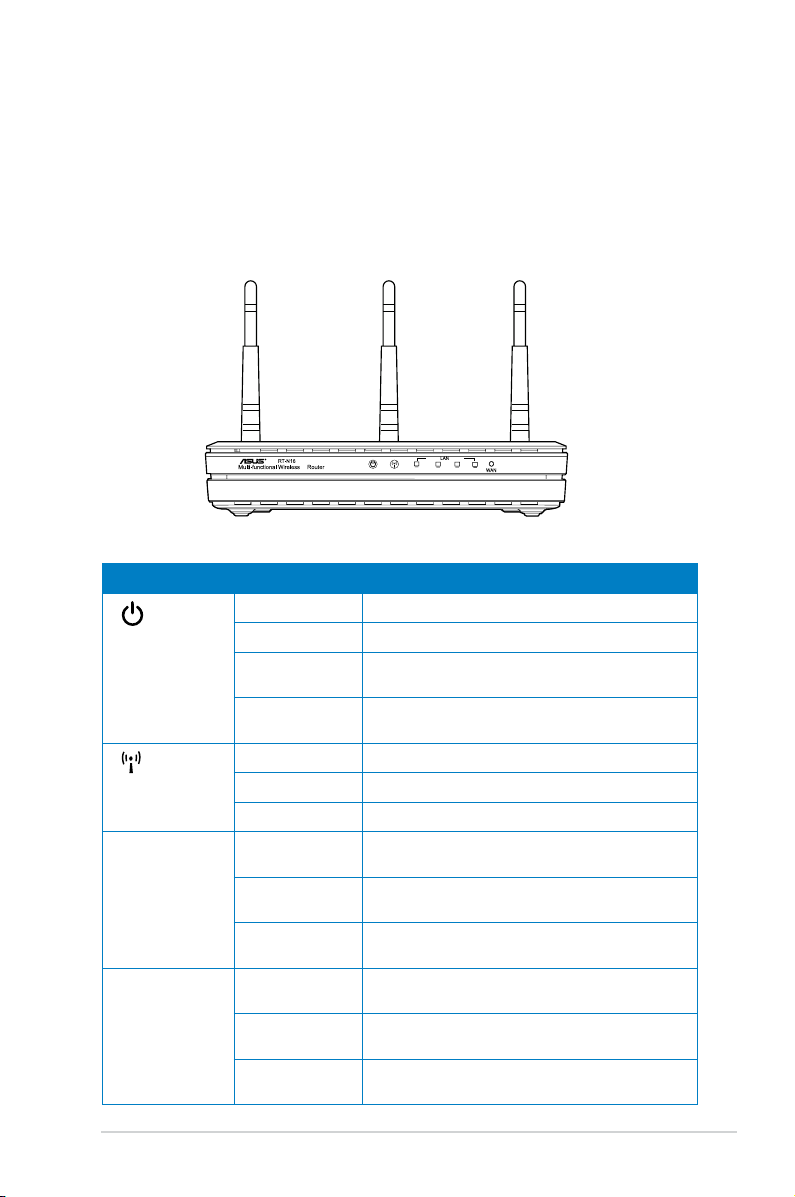
• Εγκαταστήστε τη συσκευή σε απόσταση τουλάχιστον 20 εκ. από τους
PWR 2.4GHz
1
234
N
ανθρώπους για να διασφαλίσετε ότι το προϊόν θα λειτουργεί σύμφωνα με
τις οδηγίες έκθεσης των ανθρώπων σε ραδιοσυχνότητες (RF) οι οποίες
υιοθετήθηκαν από την Ομοσπονδιακή Επιτροπή Επικοινωνιών (FCC).
Χαρακτηριστικά υλικού
Μπροστινή πλευρά
Ενδείξεις κατάστασης
Λυχνία (LED) Κατάσταση Ένδειξη
(Τροφοδοσία)
(Ασύρματο
δίκτυο)
LAN 1-4
(Τοπικό
δίκτυο)
WAN (Δίκτυο
ευρείας
περιοχής)
Σβηστή Δεν υπάρχει τροφοδοσία
Αναμμένη Σύστημα έτοιμο
Αναβοσβήνει
Κατάσταση λειτουργίας διάσωσης
αργά
Αναβοσβήνει
Επεξεργασία WPS
γρήγορα
Σβηστή Δεν υπάρχει τροφοδοσία
Αναμμένη Ασύρματο σύστημα έτοιμο
Αναβοσβήνει Εκπομπή ή λήψη δεδομένων (ασύρματα)
Σβηστή Δεν υπάρχει τροφοδοσία ή φυσική
σύνδεση
Αναμμένη Υπάρχει φυσική σύνδεση σε δίκτυο
Ethernet
Αναβοσβήνει Εκπομπή ή λήψη δεδομένων (μέσω
καλωδίου Ethernet)
Σβηστή Δεν υπάρχει τροφοδοσία ή φυσική
σύνδεση
Αναμμένη Υπάρχει φυσική σύνδεση σε δίκτυο
Ethernet
Αναβοσβήνει Εκπομπή ή λήψη δεδομένων (μέσω
καλωδίου Ethernet)
Κεφάλαιο 1: Γνωρίζοντας τον ασύρματο δρομολογητή RT-N16
7
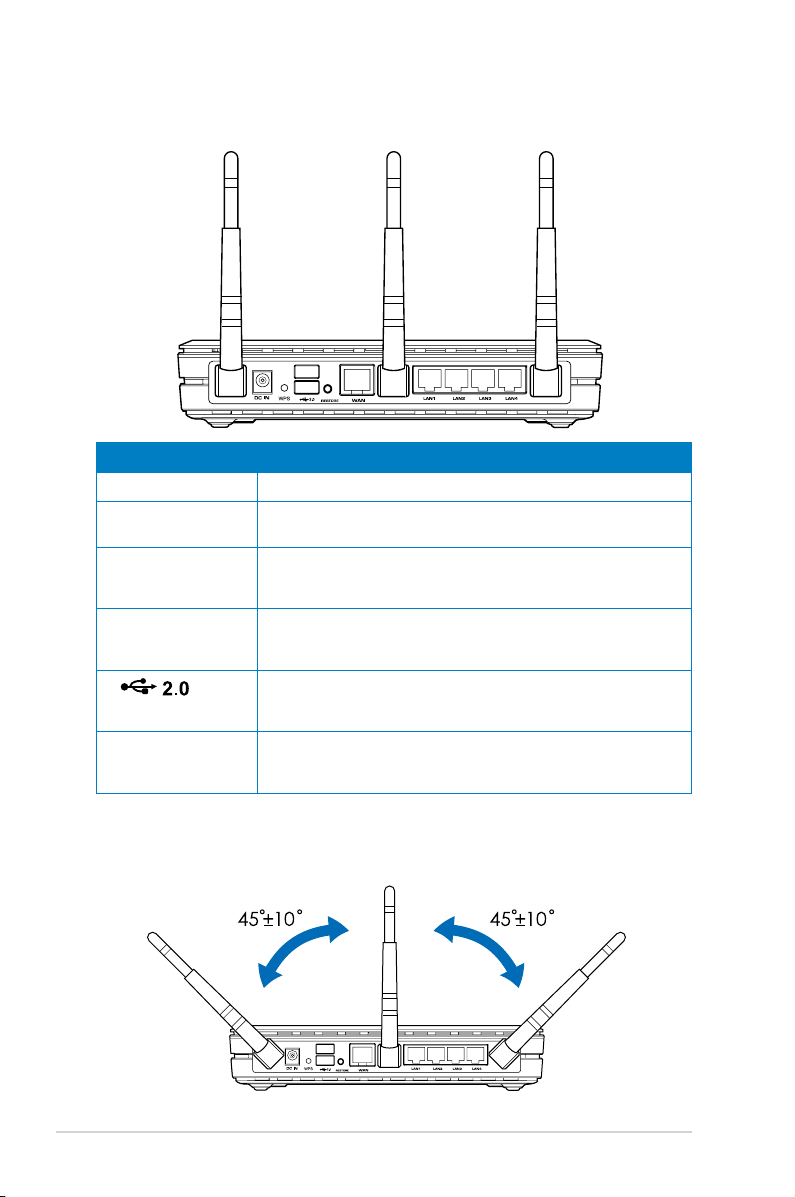
Πίσω πλευρά
Στοιχείο Περιγραφή
WPS Αυτό το κουμπί εκκινεί τον οδηγό WPS.
RESTORE Πατήστε αυτό το κουμπί για να επαναφέρετε το
WAN Συνδέστε σε αυτή τη θύρα καλώδιο Ethernet RJ-45
LAN1-LAN4 Συνδέστε σε αυτές τις θύρες καλώδια Ethernet
(USB 2.0)
DC IN Εισάγετε σε αυτή τη θύρα το μετασχηματιστή
δρομολογητή στις εργοστασιακές του ρυθμίσεις.
για να δημιουργήσετε σύνδεση σε δίκτυο ευρείας
ζώνης (WAN).
RJ-45 για να δημιουργήσετε σύνδεση στο τοπικό
δίκτυο (LAN).
Σε αυτές τις θύρες εισάγετε συσκευές USB2.0 όπως
σκληρούς δίσκους USB και διατάξεις USB ash
(χωρητικότητας τουλάχιστον 2GB).
ρεύματος AC για να συνδέσετε το δρομολογητή σε
πηγή τροφοδοσίας.
Για να αποφύγετε την αλληλεπίδραση σημάτων μεταξύ των τριών κεραιών,
συνιστούμε να τις προσανατολίζετε όπως φαίνεται στο ακόλουθο σχήμα:
RT-N16 Κεφάλαιο 1: Γνωρίζοντας τον ασύρματο δρομολογητή
8
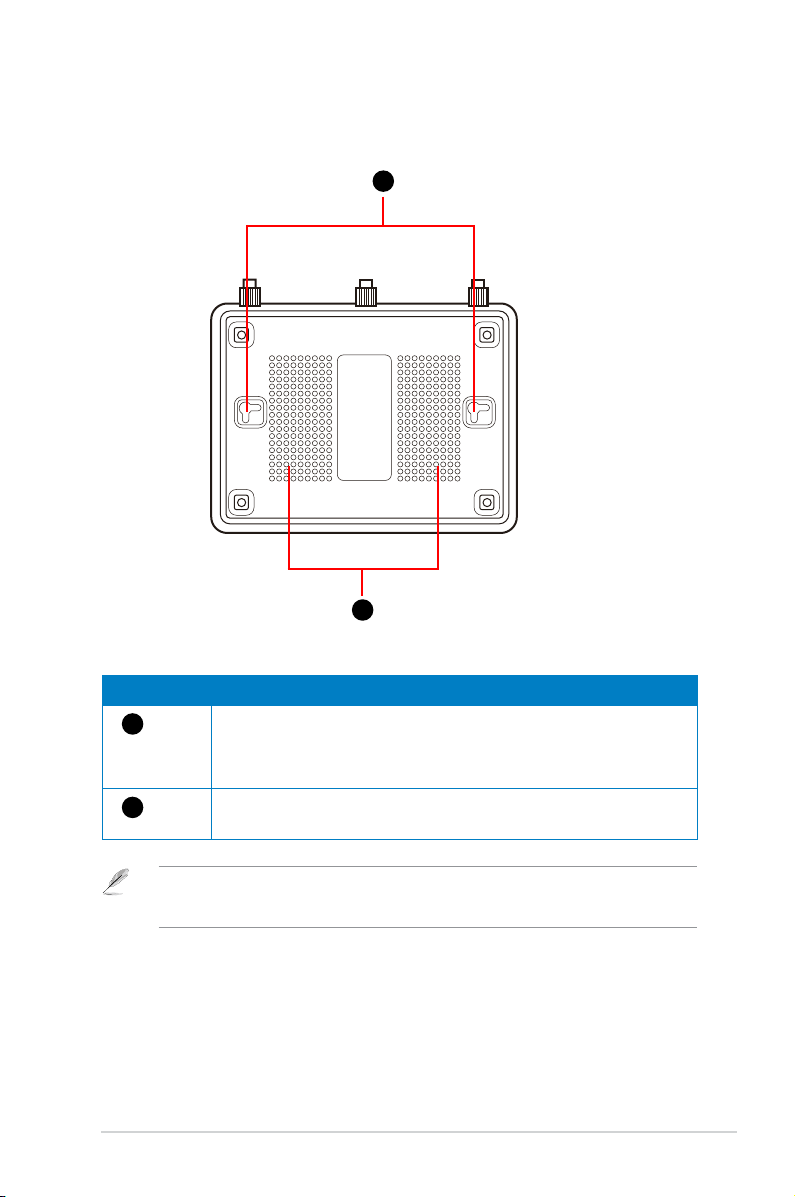
Κάτω πλευρά
1
2
Στοιχείο Περιγραφή
1
2
Άγκιστρα στήριξης
Χρησιμοποιήστε τα άγκιστρα στήριξης για να
τοποθετήσετε το δρομολογητή πάνω σε επιφάνειες από
μπετόν ή ξύλο με χρήση δύο βιδών.
Ανοίγματα εξαερισμού
Παρέχουν εξαερισμό στο δρομολογητή.
Σημείωση: Για λεπτομερή στοιχεία πώς να στηρίξετε το δρομολογητή πάνω σε τοίχο ή
στην οροφή, ανατρέξτε στη ενότητα Mounting options (Επιλογές τοποθέτησης) στην
επόμενη σελίδα αυτού του εγχειριδίου χρήστη.
Κεφάλαιο 1: Γνωρίζοντας τον ασύρματο δρομολογητή RT-N16
9
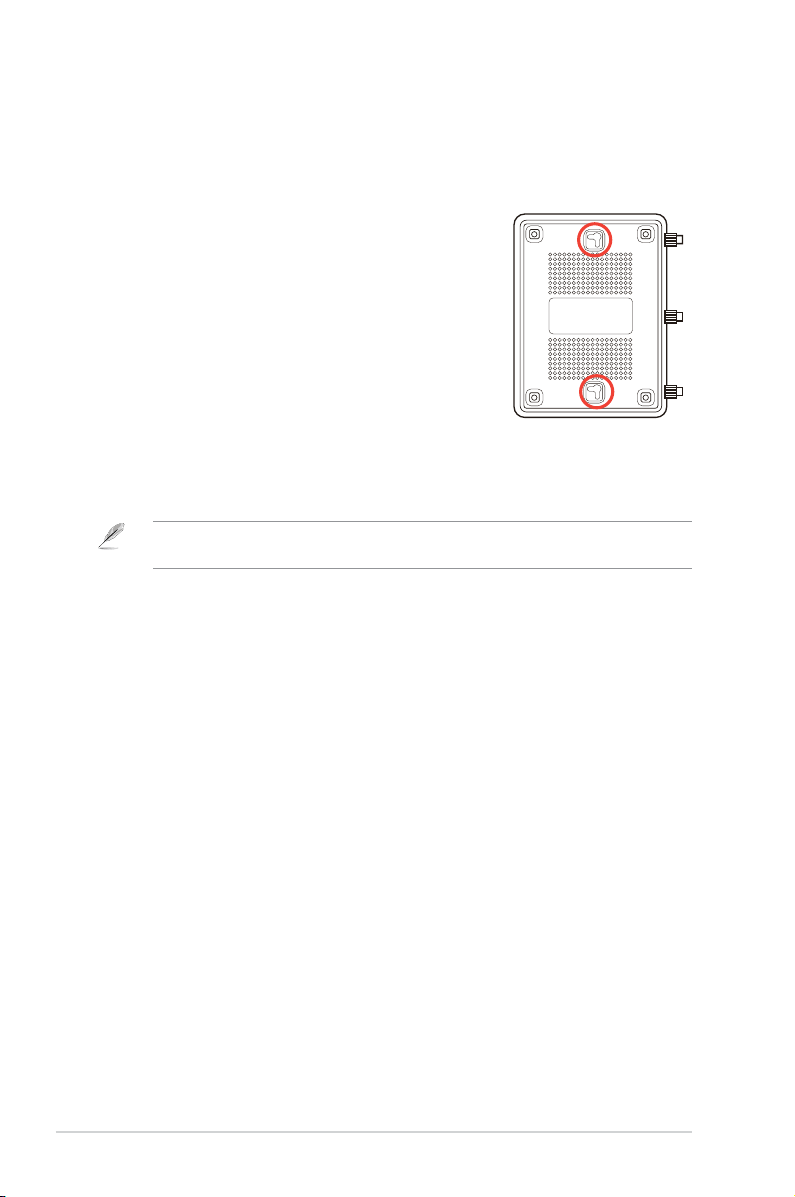
Mounting options
Όταν τον βγάλετε από τη συσκευασία του, ο Ασύρματος δρομολογητής
ASUS RT-N16 είναι σχεδιασμένος για να κάθεται σε μια σηκωμένη επίπεδη
επιφάνεια όπως μια αρχειοθήκη ή ένα ράφι. Η μονάδα μπορεί επίσης να
υποστεί μετατροπή για τοποθέτηση σε τοίχο ή
οροφή.
Για προσάρτηση του ASUS RT-N16:
1. Δείτε στο κάτω μέρος για δύο γάντζους
προσάρτησης.
2. Σημειώστε δύο πάνω τρύπες σε ένα τοίχο ή σε
μια ανυψωμένη επιφάνεια.
3. Σφίξτε τις δύο βίδες μέχρι να φαίνεται μόνο
1/4''.
4. Κλειδώστε τους γάντζους του ASUS RT-N16
στις βίδες.
Σημείωση: Ρυθμίστε ξανά τις βίδες αν δεν μπορείτε να κλειδώσετε τον Ασύρματο
Δρομολογητή της ASUS στις βίδες ή αν είναι πολύ χαλαρός.
RT-N16 Κεφάλαιο 1: Γνωρίζοντας τον ασύρματο δρομολογητή
10
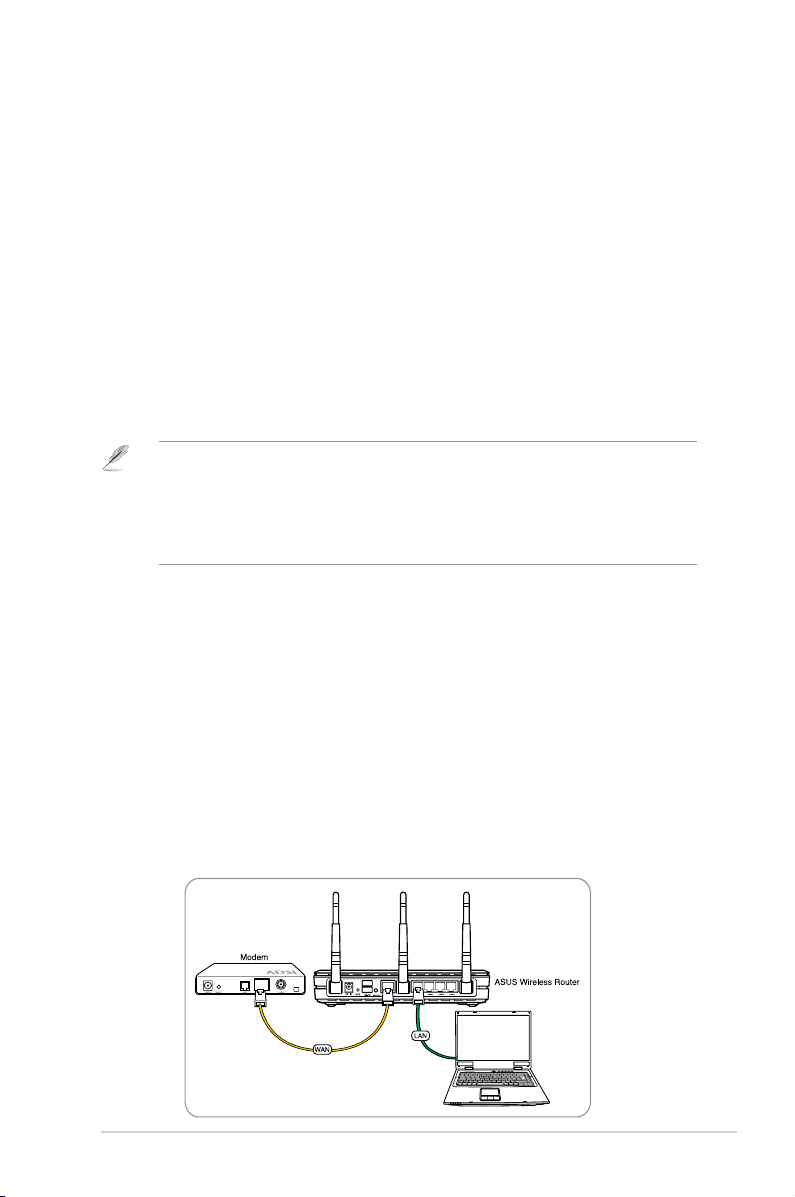
Εγκατάσταση του
2
υλικού
Ρύθμιση του ασύρματου δρομολογητή
Ο Ασύρματος Δρομολογητής ASUS μπορεί να διαμορφωθεί ώστε να καλύπτει
τις απαιτήσεις διαφορετικών σεναρίων χρήσης. Μπορεί να χρειαστεί να
αλλάξετε τις προεπιλεγμένες ρυθμίσεις του ασύρματου δρομολογητή έτσι
ώστε να ικανοποιεί τις συγκεκριμένες απαιτήσεις στο περιβάλλον εργασίας
σας. Παρέχεται επίσης το WPS, ένα βοηθητικό πρόγραμμα το οποίο σας
επιτρέπει να εγκαταστήσετε ένα ασφαλές ασύρματο δίκτυο.
Σημειώσεις:
• Συνιστούμε να χρησιμοποιήσετε την ενσύρματη σύνδεση για την αρχική διαμόρφωση
για να αποφύγετε πιθανά προβλήματα ρύθμισης λόγω αστάθειας του ασύρματου
δικτύου.
• Για περισσότερα στοιχεία πάνω στο WPS, ανατρέξτε στην ενότητα Οδηγός WPS στο
Κεφάλαιο 5 του παρόντος εγχειριδίου χρήστη.
Ρύθμιση ενσύρματης σύνδεσης
Ο Ασύρματος Δρομολογητής ASUS παρέχεται με καλώδιο Ethernet στη
συσκευασία. Ο ασύρματος δρομολογητής έχει ενσωματωμένη λειτουργία
αυτόματης διασταύρωσης (crossover), επομένως χρησιμοποιήστε είτε καλώδιο
‘straight-through’ είτε ‘crossover’ για την ενσύρματη σύνδεση.
Για να ρυθμίσετε την ενσύρματη σύνδεση:
1. Ενεργοποιήστε το δρομολογητή και το μόντεμ.
2. Χρησιμοποιώντας ένα καλώδιο Ethernet, συνδέστε τη θύρα WAN του
δρομολογητή στο μόντεμ.
3. Με ένα άλλο καλώδιο Ethernet, συνδέστε τη θύρα LAN του δρομολογητή
στη θύρα LAN του Η/Υ.
Κεφάλαιο 2: Εγκατάσταση του υλικού RT-N16
11
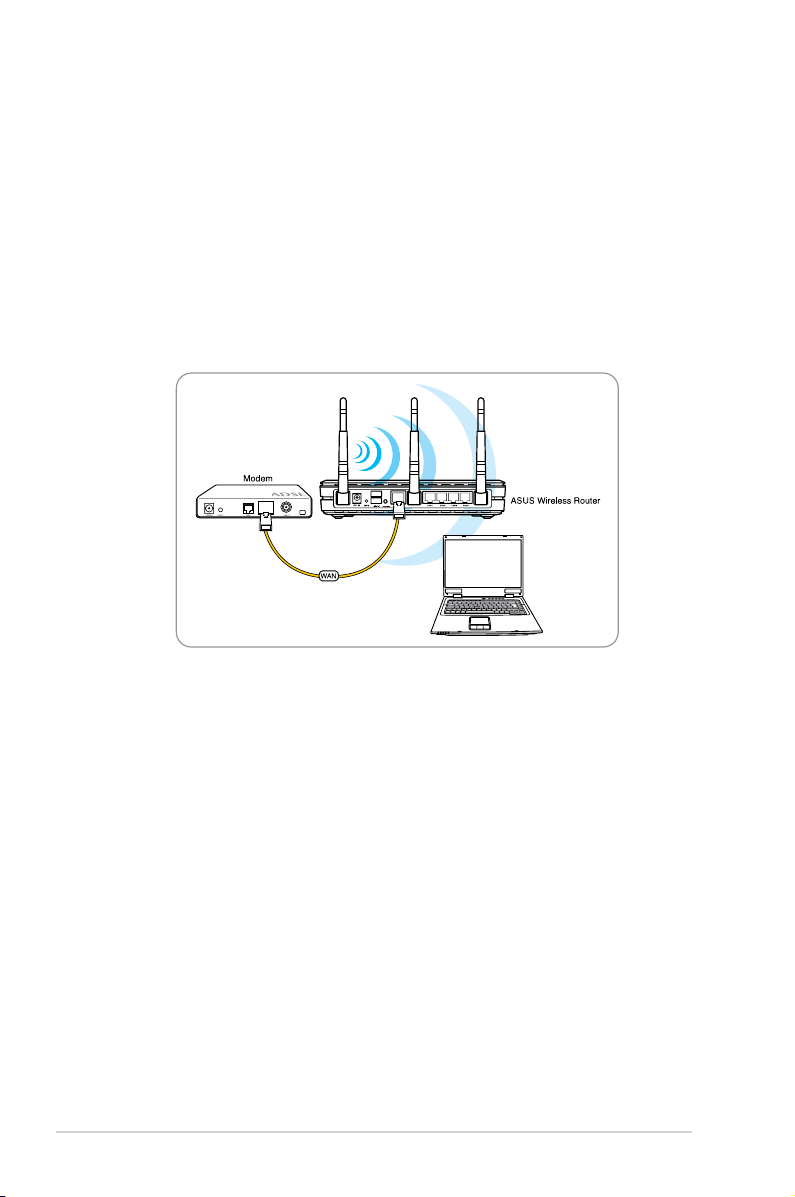
Ρύθμιση ασύρματης σύνδεσης
Για να ρυθμίσετε μια ασύρματη σύνδεση:
1. Ενεργοποιήστε το δρομολογητή και το μόντεμ.
2. Με ένα καλώδιο Ethernet, συνδέστε το μόντεμ στη θύρα WAN του
δρομολογητή.
3. Συνδέστε μια κάρτα WLAN συμβατή με το πρότυπο IEEE 802.11b/g/n.
Ανατρέξτε στο εγχειρίδιο χρήστη του ασύρματου προσαρμογέα για
τις διαδικασίες ασύρματης σύνδεσης. Από προεπιλογή, το SSID του
Ασύρματου Δρομολογητή ASUS είναι “default” (με μικρά γράμματα), η
κρυπτογράφηση είναι απενεργοποιημένη και χρησιμοποιείται ανοικτό
σύστημα ελέγχου πρόσβασης.
RT-N16 Κεφάλαιο 2: Εγκατάσταση του υλικού
12
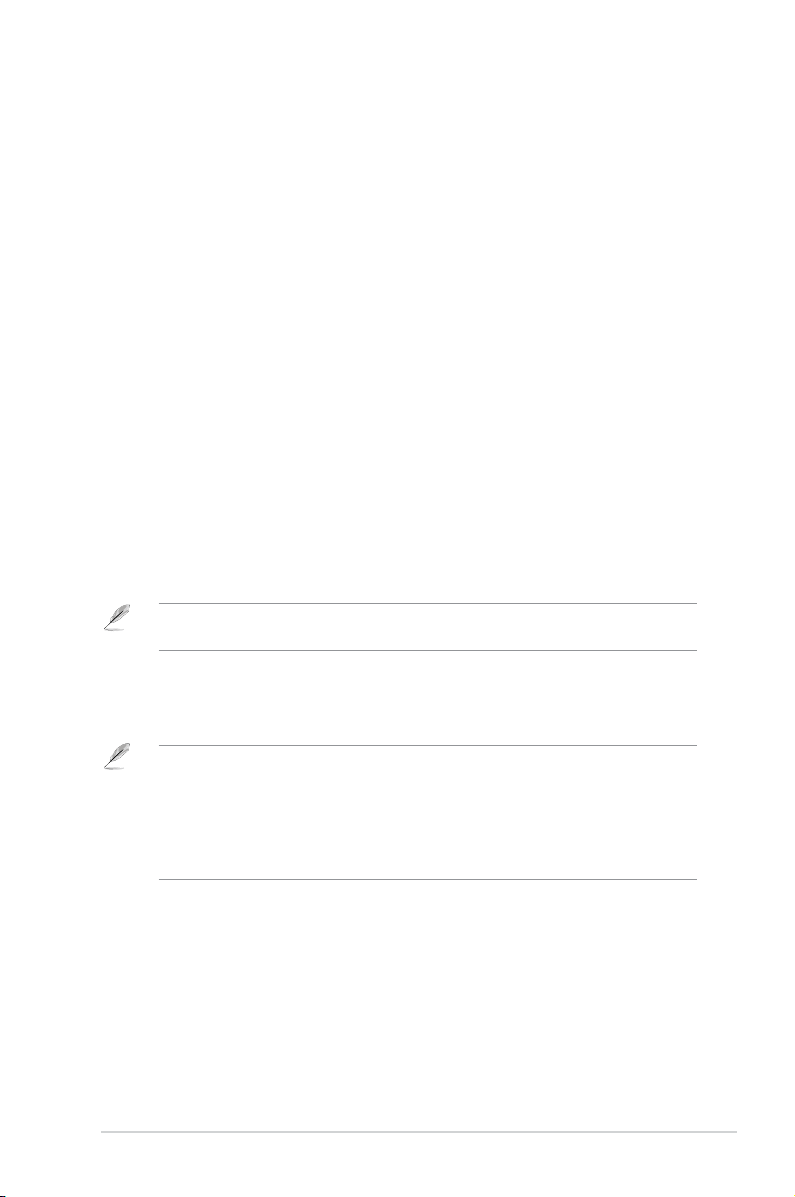
Διαμόρφωση του ασύρματου δρομολογητή
Ο Ασύρματος Δρομολογητής ASUS περιλαμβάνει μια διαδικτυακή γραφική
διεπαφή χρήστη (web GUI) η οποία σας επιτρέπει να διαμορφώσετε τον
ασύρματο δρομολογητή από τον υπολογιστή σας χρησιμοποιώντας μια
εφαρμογή περιήγησης στο διαδίκτυο.
Χρήση της διαδικτυακής γραφικής διεπαφής χρήστη
(web GUI)
Αν ο Η/Υ σας συνδέεται σε δρομολογητή με καλώδιο, εκκινήστε ένα
πρόγραμμα περιήγησης στο διαδίκτυο και θα εμφανιστεί αυτόματα η σελίδα
σύνδεσης της διαδικτυακής γραφικής διεπαφής χρήστη του δρομολογητή.
Αν ο Η/Υ σας συνδέεται ασύρματα στο δρομολογητή, πρέπει πρώτα να
επιλέξετε το δίκτυο.
Για να επιλέξετε το δίκτυο:
1. Κάντε κλικ στο Start (Έναρξη) > Control Panel (Πίνακας Ελέγχου)
> Network Connections (Συνδέσεις Δικτύου) > Wireless Network
Connection (Ασύρματη Σύνδεση Δικτύου).
2. Επιλέξτε ένα δίκτυο από το παράθυρο
(Επιλέξετε ασύρματο δίκτυο). Περιμένετε να πραγματοποιηθεί η
σύνδεση.
Σημείωση: Από προεπιλογή, το SSID του ασύρματου δρομολογητή είναι ASUS. Συνδεθείτε
σε αυτό το προεπιλεγμένο SSID.
Choose a wireless network
3. Μετά τη δημιουργία της ασύρματης σύνδεσης, εκκινήστε ένα πρόγραμμα
περιήγησης στο διαδίκτυο.
Σημειώσεις:
• Μπορείτε επίσης να πληκτρολογήσετε την προεπιλεγμένη διεύθυνση ΙΡ του
δρομολογητή (192.168.1.1) για να εκκινήσετε τη διαδικτυακή γραφική διεπαφή του
δρομολογητή.
• For more details on conguring your wireless router using the web GUI, refer to
4: Διαμόρφωση μέσω της διαδικτυακής γραφικής διεπαφής χρήστη (GUI).
Κεφάλαιο 2: Εγκατάσταση του υλικού RT-N16
Κεφάλαιο
13
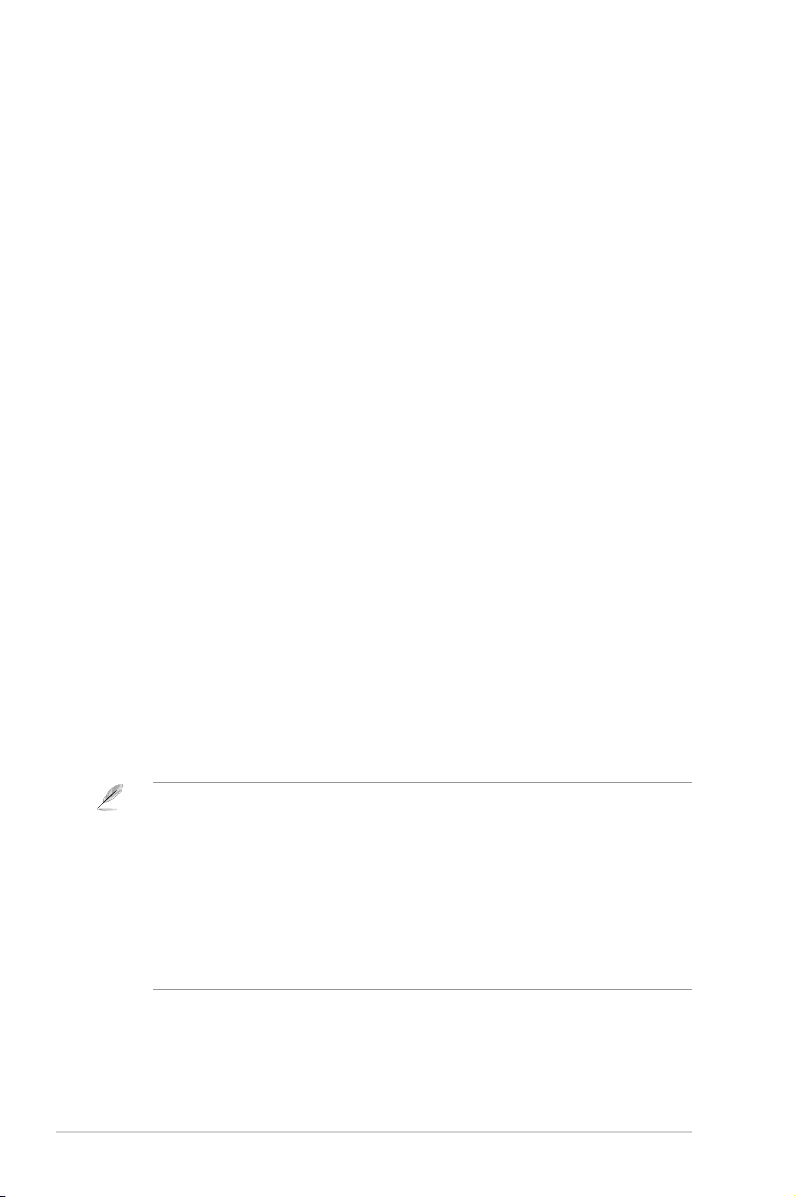
Διαμόρφωση των
3
δικτυακών συσκευών
Πρόσβαση στον ασύρματο δρομολογητή
Ορισμός μιας διεύθυνσης ΙΡ για ενσύρματο ή
ασύρματο πελάτη
Για να προσπελάσετε τον Ασύρματο δρομολογητή RT-N16, θα πρέπει να έχετε
τις σωστές ρυθμίσεις TCP/IP στους ενσύρματους ή ασύρματους πελάτες σας.
Ορίστε τις διευθύνσεις IP των πελατών στο ίδιο υποδίκτυο με τον RT-N16.
Από προεπιλογή, ο Ασύρματος Δρομολογητής ASUS ενσωματώνει τις
λειτουργίες του διακομιστή DHCP, ο οποίος εκχωρεί αυτόματα διευθύνσεις
IP στις συσκευές του δικτύου.
Όμως σε μερικές περιπτώσεις, μπορεί να θέλετε να εκχωρήσετε σε μερικές
συσκευές ή υπολογιστές του δικτύου με μη αυτόματο τρόπο στατικές
διευθύνσεις αντί να γίνει αυτόματη εκχώρηση διευθύνσεων ΙΡ από τον
ασύρματο δρομολογητή.
Ακολουθήστε από τις παρακάτω οδηγίες αυτές που αντιστοιχούν στο
λειτουργικό σύστημα το οποίο είναι εγκατεστημένο στη συσκευή ή στον
υπολογιστή του δικτύου σας.
Σημείωση: Αν θέλετε να εκχωρήσετε μη αυτόματα μια διεύθυνση IP στη συσκευή του
δικτύου σας, συνιστούμε να χρησιμοποιήσετε τις ακόλουθες ρυθμίσεις:
• IP address (Διεύθυνση IP): 192.168.1.xxx (Το xxx μπορεί να είναι οποιοσδήποτε
αριθμός μεταξύ 2 και 254, σιγουρευτείτε ότι η διεύθυνση ΙΡ δεν χρησιμοποιείται από
άλλη συσκευή)
Subnet Mask (Μάσκα Υποδικτύου): 255.255.255.0 (ίδια με τον Ασύρματο
•
Δρομολογητή ASUS)
Gateway (Πύλη): 192.168.1.1 (Διεύθυνση IP του Ασύρματου Δρομολογητή ASUS)
•
DNS: 192.168.1.1 (Ασύρματος Δρομολογητής ASUS) ή εκχωρήστε ένα γνωστό
•
διακομιστή DNS στο δίκτυό σας
RT-N16 Κεφάλαιο 3: Διαμόρφωση των δικτυακών συσκευών
14
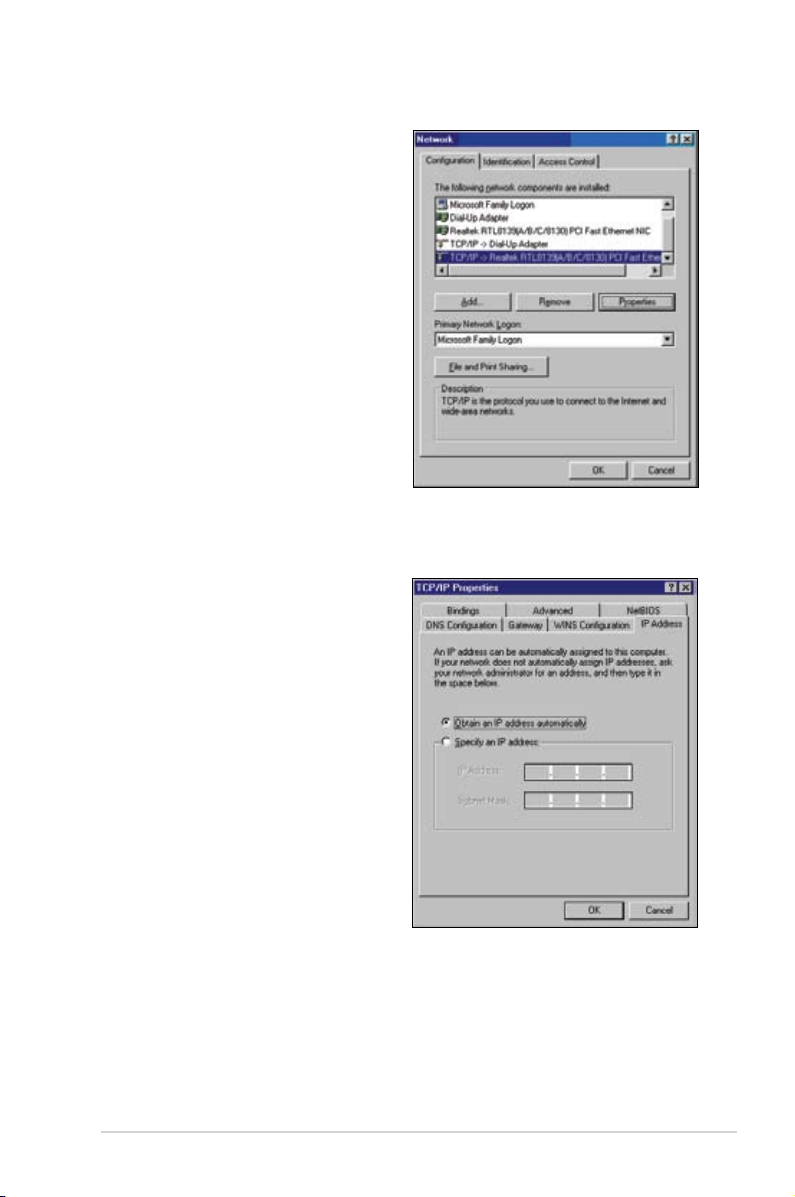
Windows® 9x/ME
1. Κάντε κλικ στο Start (Έναρξη) >
Control Panel (Πίνακας Ελέγχου)
> Network (Συνδέσεις Δικτύου)
για να εμφανιστεί το παράθυρο
ρύθμισης Δικτύου.
2. Επιλέξτε
στο Properties (Ιδιότητες).
3. Αν θέλετε ο υπολογιστής σας να
λάβει αυτόματα μια διεύθυνση
ΙΡ, κάντε κλικ στο Obtain an IP
address automatically (Αυτόματη
λήψη διεύθυνσης ΙΡ) και κάντε
κλικ στο OK. Αλλιώς, κάντε
κλικ στο Specify an IP address
(Καθορισμός διεύθυνσης ΙΡ),
στη συνέχεια πληκτρολογήστε
την IP address (Διεύθυνση ΙΡ)
και τη Subnet Mask (Μάσκα
υποδικτύου).
TCP/IP και κάντε κλικ
Κεφάλαιο 3: Διαμόρφωση των δικτυακών συσκευών RT-N16
15
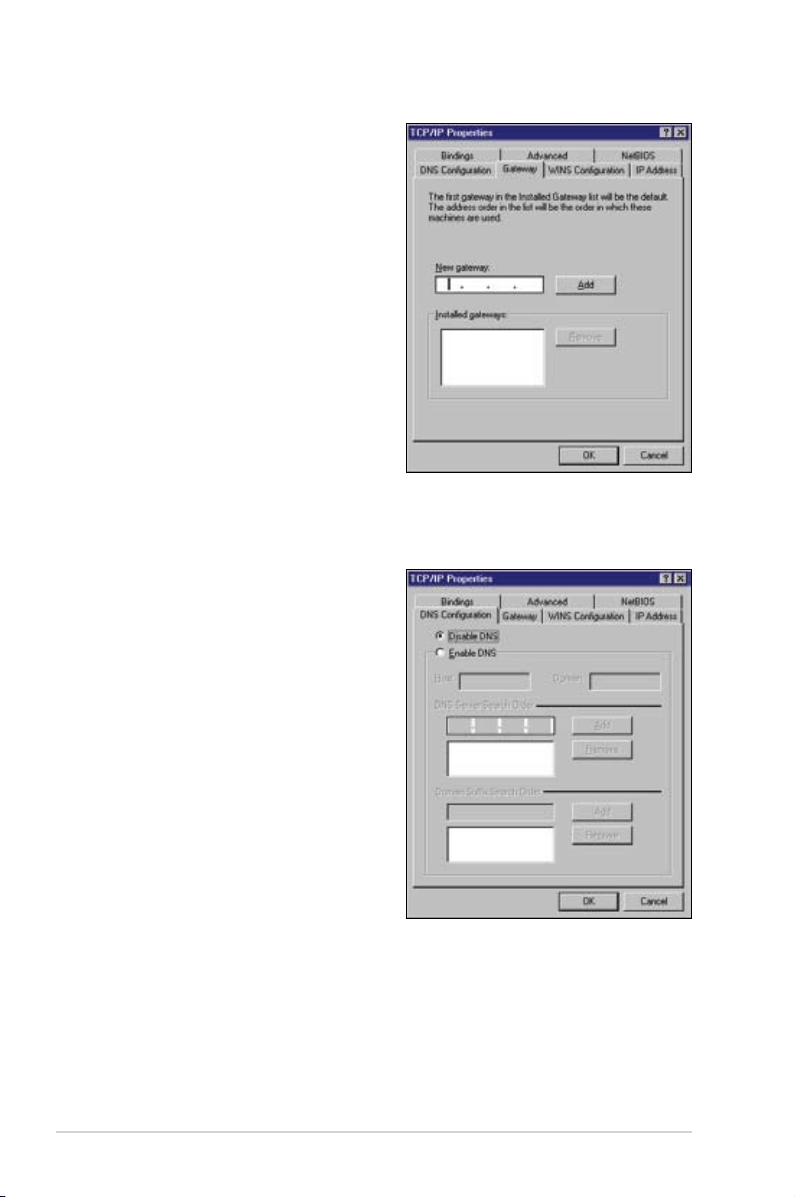
4. Επιλέξτε την καρτέλα
Gateway (Πύλη), στη συνέχεια
πληκτρολογήστε τη New gateway
(Νέα πύλη) και κάντε κλικ στο
Add (Προσθήκη).
5. Επιλέξτε την καρτέλα
DNS
conguration (Διαμόρφωση
DNS) και κάντε κλικ στο
Enable DNS (Ενεργοποίηση
DNS). Πληκτρολογήστε Host
(Υπολογιστής φιλοξενίας),
Domain (Τομέας) και DNS Server
Search Order (Σειρά αναζήτησης
διακομιστή DNS), και κάντε κλικ
στο Add (Προσθήκη).
6. Κάντε κλικ στο
RT-N16 Κεφάλαιο 3: Διαμόρφωση των δικτυακών συσκευών
16
OK.
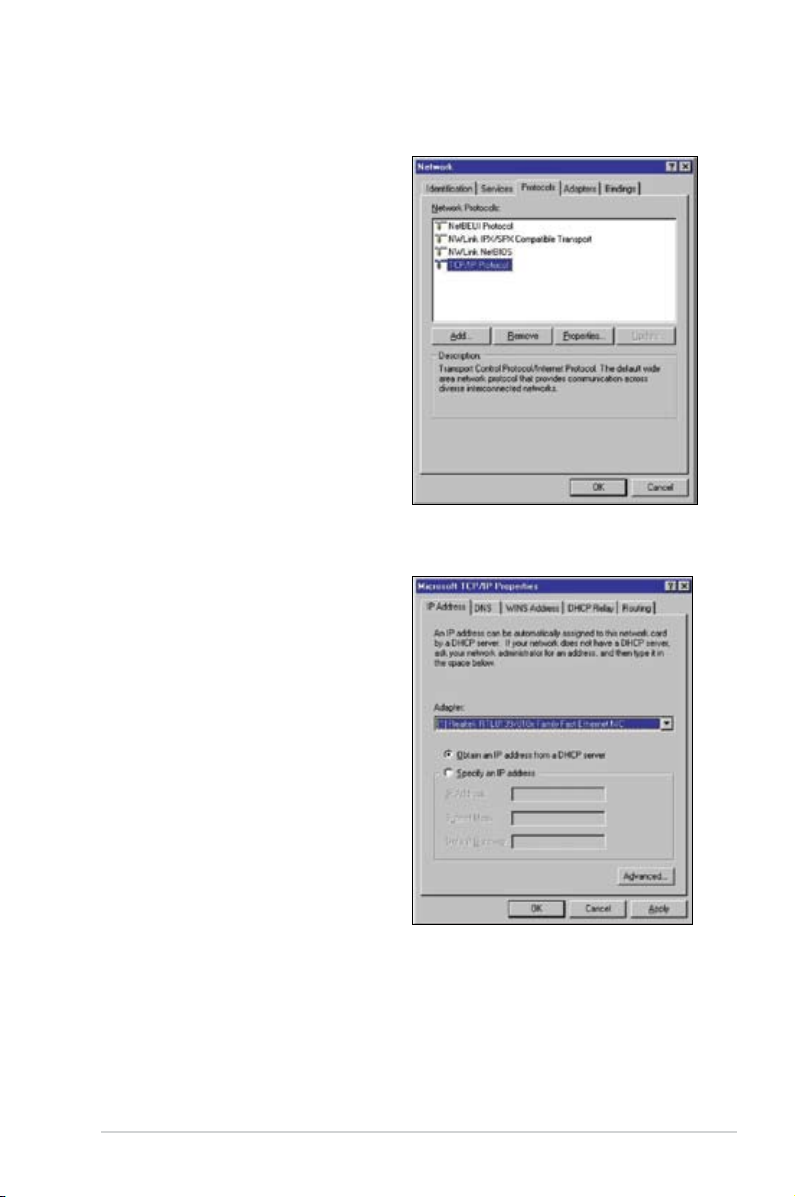
Windows® NT4.0
1. Πηγαίνετε στο Control Panel
(Πίνακας Ελέγχου) > Network
(Συνδέσεις Δικτύου) για να
εμφανιστεί το παράθυρο
ρύθμισης Δικτύου και στη
συνέχεια επιλέξτε την καρτέλα
Protocols (Πρωτόκολλα).
2. Επιλέξτε
(Πρωτόκολλο TCP/IP) από τη
λίστα των Network Protocols
(Πρωτόκολλα δικτύου) και κάντε
κλικ στο Properties (Ιδιότητες).
3. Από την καρτέλα IP Address
(Διεύθυνση ΙΡ) του παραθύρου
Microsoft TCP/IP Properties
(Ιδιότητες Microsoft TCP/IP),
μπορείτε να:
• Επιλέξετε τον τύπο του
• Ρυθμίσετε το δρομολογητή
• Πληκτρολογήσετε τη
TCP/IP Protocol
προσαρμογέα δικτύου που
είναι εγκατεστημένος στο
σύστημά σας.
για αυτόματη εκχώρηση
διευθύνσεων IP.
διεύθυνση IP, τη μάσκα
υποδικτύου και την
προεπιλεγμένη πύλη.
Κεφάλαιο 3: Διαμόρφωση των δικτυακών συσκευών RT-N16
17
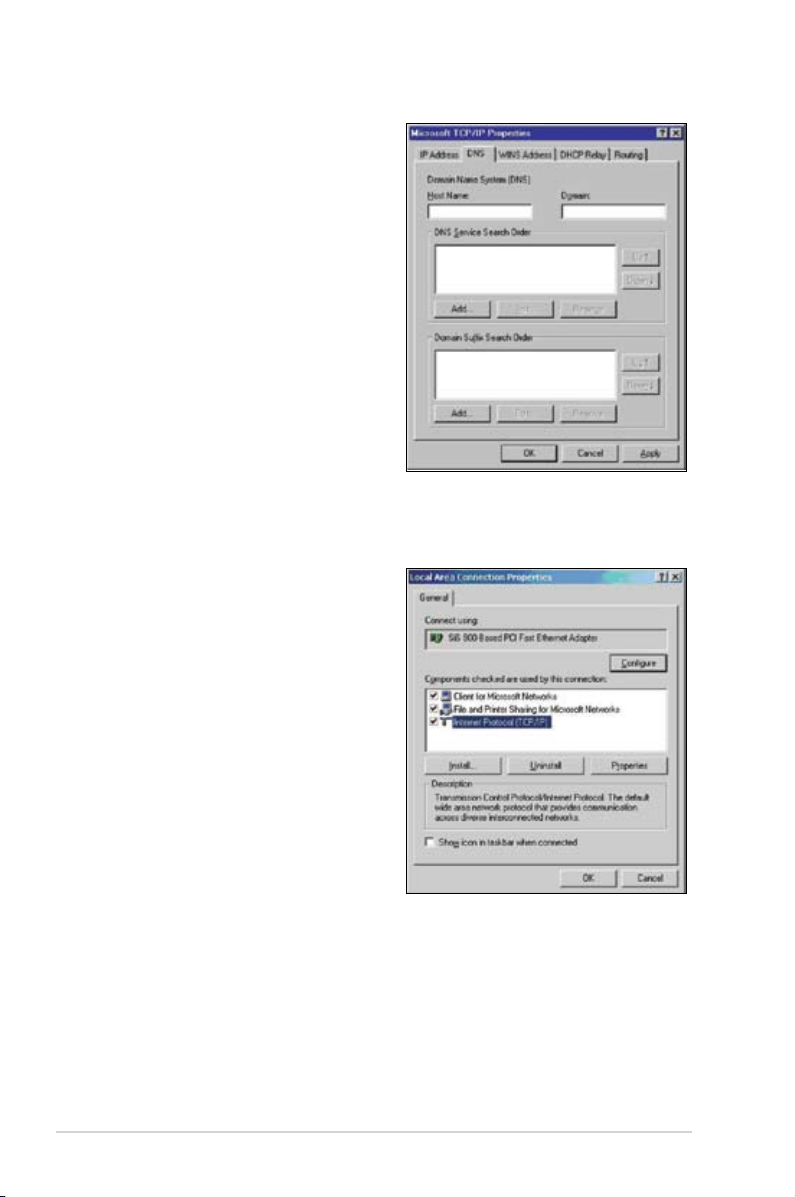
4. Επιλέξτε την καρτέλα DNS και
κάντε κλικ στο Add (Προσθήκη)
που βρίσκεται στο DNS
Service Search Order (Σειρά
αναζήτησης υπηρεσιών DNS) και
πληκτρολογήστε το DNS.
Windows® 2000
1. Κάντε κλικ στο Start (Έναρξη)
> Control Panel (Πίνακας
Ελέγχου) > Network and Dialup Connection (Δίκτυο και
συνδέσεις μέσω τηλεφώνου).
Κάντε δεξί κλικ στο Local Area
Connection (Σύνδεση τοπικού
δικτύου) και κάντε κλικ στο
Properties (Ιδιότητες).
RT-N16 Κεφάλαιο 3: Διαμόρφωση των δικτυακών συσκευών
18
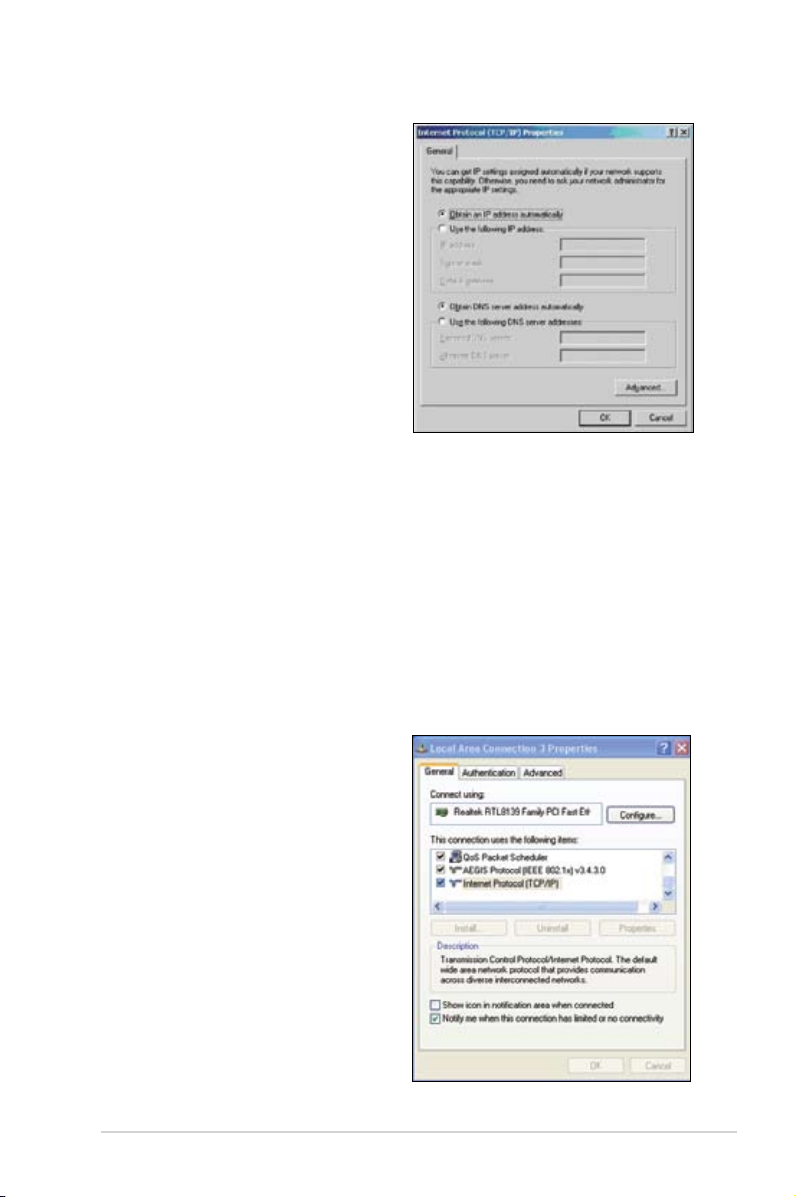
2. Επιλέξτε Internet Protocol (TCP/
IP) και κάντε κλικ στο Properties
(Ιδιότητες).
3. Επιλέξτε
automatically (Αυτόματη λήψη
διεύθυνσης ΙΡ) αν θέλετε
να εκχωρούνται αυτόματα
οι ρυθμίσεις IP. Αλλιώς,
επιλέξτε Use the following IP
address (Χρησιμοποίηση της
ακόλουθης διεύθυνσης IP): και
πληκτρολογήστε IP address
(Διεύθυνση ΙΡ), Subnet mask
(Μάσκα υποδικτύου) και Default
gateway (Προεπιλεγμένη πύλη).
4. Επιλέξτε
automatically (Αυτόματη λήψη
διεύθυνσης ΙΡ) αν θέλετε να
εκχωρούνται αυτόματα οι
ρυθμίσεις IP. Αλλιώς, επιλέξτε
Use the following DNS server
address (Χρησιμοποίηση
της ακόλουθης διεύθυνσης
διακομιστή DNS): και
πληκτρολογήστε Preferred
and Alternate DNS server
(Προτιμώμενος και εναλλακτικός
διακομιστής DNS).
5. Κάντε κλικ στο
τελειώσετε.
Obtain an IP address
Obtain an IP address
OK όταν
Windows® XP
1. Κάντε κλικ στο Start (Έναρξη) >
Control Panel (Πίνακας Ελέγχου)
> Network (Συνδέσεις Δικτύου).
Κάντε δεξί κλικ στο Local Area
Connection (Σύνδεση τοπικού
δικτύου) και επιλέξτε Properties
(Ιδιότητες).
Κεφάλαιο 3: Διαμόρφωση των δικτυακών συσκευών RT-N16
19
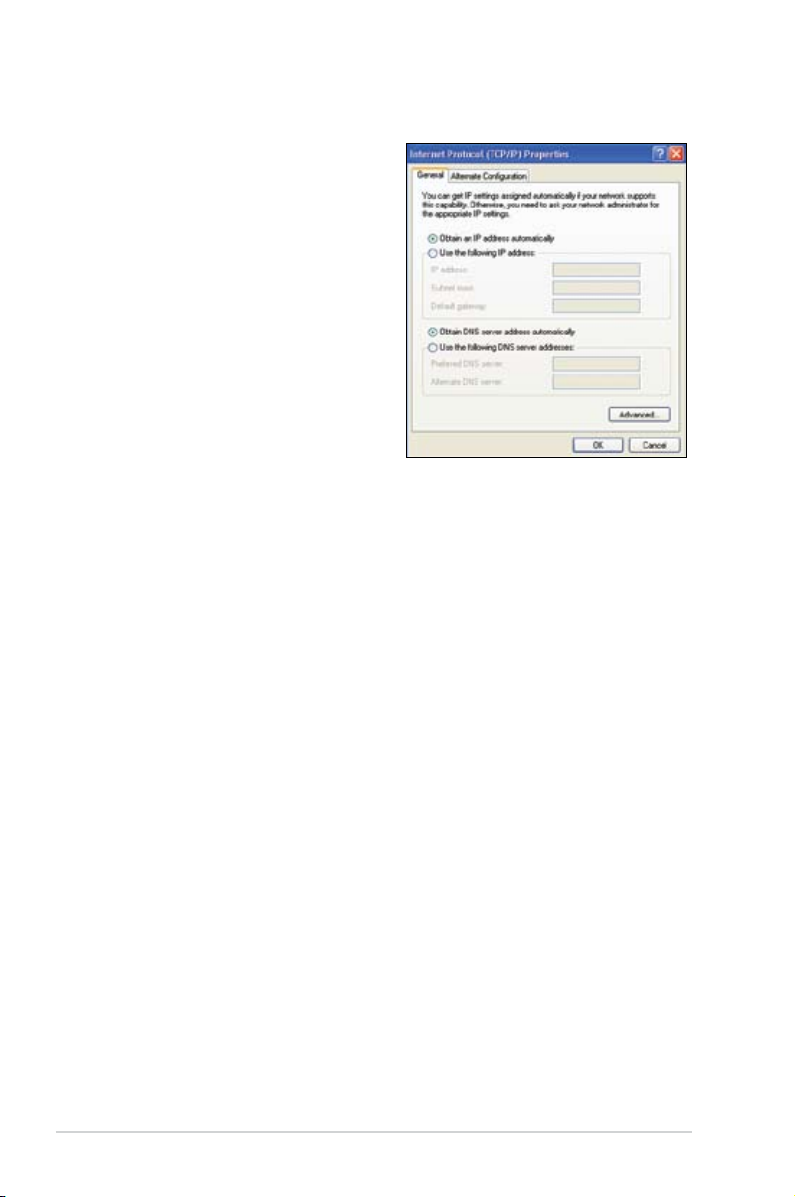
2. Επιλέξτε Internet Protocol (TCP/
IP) και κάντε κλικ στο Properties
(Ιδιότητες).
3. Επιλέξτε
Obtain an IP address
automatically (Αυτόματη λήψη
διεύθυνσης ΙΡ) αν θέλετε
να εκχωρούνται αυτόματα
οι ρυθμίσεις IP. Αλλιώς,
επιλέξτε Use the following IP
address (Χρησιμοποίηση της
ακόλουθης διεύθυνσης IP): και
πληκτρολογήστε IP address
(Διεύθυνση ΙΡ), Subnet mask
(Μάσκα υποδικτύου) και Default
gateway (Προεπιλεγμένη πύλη).
4. Επιλέξτε
Obtain DNS server
address automatically
(Αυτόματη λήψη διεύθυνσης
διακομιστή DNS) αν θέλετε
να εκχωρούνται αυτόματα
οι ρυθμίσεις του διακομιστή
DNS. Αλλιώς, επιλέξτε Use the
following DNS server address
(Χρησιμοποίηση της ακόλουθης
διεύθυνσης διακομιστή DNS):
και πληκτρολογήστε το Preferred
and Alternate DNS server
(Προτιμώμενος και εναλλακτικός
διακομιστής DNS).
5. Κάντε κλικ στο
OK όταν
τελειώσετε.
RT-N16 Κεφάλαιο 3: Διαμόρφωση των δικτυακών συσκευών
20
